无线共享是现代生活中不可或缺的一部分,尤其是在信息技术迅速发展的今天。无论是在家庭、办公室还是公共场所,Wi-Fi *** 的普及使得人们能够随时随地访问互联网。在享受无线 *** 的便利时,如何查看和共享无线 *** 密码却常常成为一个困扰用户的问题。本文将详细探讨无线共享及其密码查看的 *** ,帮助读者更好地管理自己的 *** 连接。
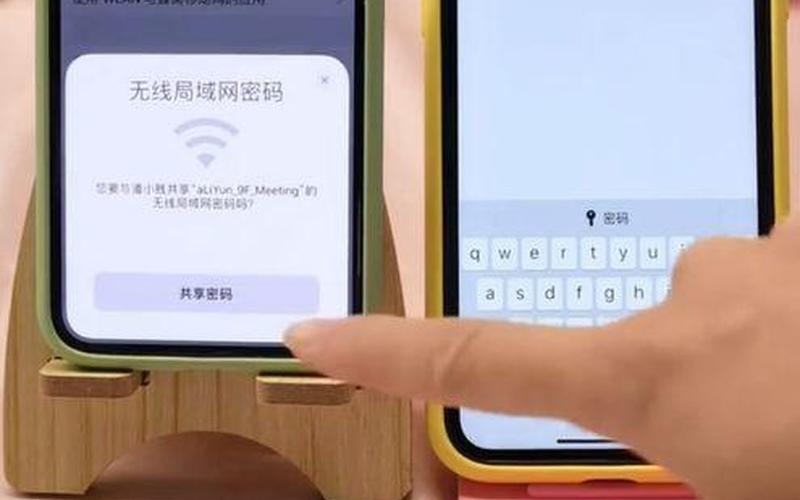
无线共享的基本概念
无线共享是指通过Wi-Fi *** 将互联网连接共享给多个设备使用。通常情况下,家庭或办公室会设置一个路由器,通过该路由器,多个设备可以同时连接到互联网。随着设备数量的增加,很多用户可能会忘记 *** 密码,这时候就需要找到查看密码的 *** 。不同操作系统和设备提供了多种方式来查看已连接Wi-Fi的密码,包括手机、Windows电脑和Mac等。
在手机上查看Wi-Fi密码通常比较简单。以Android系统为例,用户可以通过设置中的“WLAN”选项找到已连接的 *** ,然后查看相关信息。在iPhone上,从iOS 16开始,用户可以直接在“设置”中找到已连接 *** 的密码。这些 *** 不仅方便用户自己使用,也便于在需要时向他人分享 *** 。
手机查看Wi-Fi密码的 ***
在智能手机上查看已连接Wi-Fi的密码,可以通过以下步骤实现:
Android设备:首先打开“设置”,然后选择“ *** 和互联网”或“WLAN”。找到已连接的Wi-Fi *** ,点击进入后会看到一个二维码和相关信息。用户可以截屏保存二维码,通过其他应用(如微信或 *** )扫描二维码,即可获取密码。
iPhone设备:在iOS 16及以上版本中,用户可以前往“设置”>“无线局域网”,点击右上角的“编辑”,选择当前连接的 *** ,然后点击“密码”栏位即可查看密码。用户还可以使用“密码”应用来查找之前存储的所有无线 *** 及其密码。
这种方式不仅方便快捷,还能有效避免因忘记密码而带来的不便。
Windows系统下查看Wi-Fi密码
对于Windows用户来说,查看已连接Wi-Fi的密码同样简单:
通过 *** 共享中心:右键点击任务栏上的 *** 图标,选择“打开 *** 和共享中心”。在弹出的窗口中点击当前连接的Wi-Fi名称,然后选择“无线属性”。切换到“安全”选项卡,并勾选“显示字符”,即可看到当前Wi-Fi的密码。
使用命令提示符:打开命令提示符窗口,输入命令netsh wlan show profiles以显示所有曾经连接过的Wi-Fi名称。接着输入netsh wlan show profile name="Wi-Fi名称" key=clear命令,即可查看对应的Wi-Fi密码。
这种 *** 适合于那些熟悉计算机操作的用户,通过命令行可以更快速地获取所需信息。
Mac系统下查看Wi-Fi密码
在Mac系统中,查看已连接Wi-Fi的密码也很方便:
打开“钥匙串访问”应用程序,在左侧选择“登录”并确保显示所有项。
在搜索框中输入当前连接的Wi-Fi名称,找到后双击该项。
在弹出的窗口中勾选“显示密码”,并输入管理员用户名和密码,即可看到Wi-Fi的具体密码。
这种 *** 不仅适用于当前连接的 *** ,还能帮助用户管理和查找历史连接过的所有 *** 信息。
相关内容的知识扩展:
无线共享不仅仅是简单地提供互联网接入,它背后涉及到许多技术原理和安全问题。以下是对无线共享相关知识的进一步扩展:
1. 无线安全性的重要性
随着无线技术的发展,无线 *** 安全问题日益突出。黑客可以通过各种手段攻击未加密或加密不当的无线 *** 。在设置无线共享时,应选择强度较高的加密方式(如WPA3),并定期更换密码,以防止未经授权的访问。还应定期检查已连接设备,并及时移除不明设备,以确保 *** 安全。
2. Wi-Fi信号优化技巧
为了提高无线共享的效率,可以采取一些优化措施。例如,将路由器放置在房屋中心位置,以减少信号衰减;避免将路由器放置在墙角或金属物体附近;定期更新路由器固件,以确保更佳性能。这些措施不仅能提高信号强度,还能改善整体上网体验。
3. 无线共享与智能家居
随着物联网的发展,无线共享在智能家居中的应用愈发广泛。通过无线路由器,可以将各种智能设备(如智能灯泡、摄像头、温控器等)连接到同一 *** ,实现集中控制和远程管理。这种便利性使得家庭生活更加智能化,但同时也需要注意智能设备本身的安全性,以防止潜在的数据泄露风险。
通过以上内容,希望读者能够更深入地理解无线共享及其相关知识,从而更好地利用这一现代科技带来的便利。







